- So beheben Sie, dass Netflix auf Samsung Smart TV nicht funktioniert
- Lösung 1: Starten Sie Ihren Fernseher neu
- Lösung 2: Überprüfen Sie die Netflix-Server
- Lösung 3: Überprüfen Sie das Internet
- Lösung 4: Cache löschen
- Lösung 5: Aktualisieren Sie die Netflix-App
- Lösung 6: Auf TV-OS-Update prüfen
- Lösung 7: Installieren Sie die App neu
- Lösung 8: Samsung Smart TV zurücksetzen
- Lösung 9: Netflix-Team melden
- Warum funktioniert Netflix auf meinem Samsung Smart TV nicht?
- Wie bekomme ich Netflix auf meinen Samsung Smart TV?
- Wie behebt man den schwarzen Netflix-Bildschirm auf Samsung TV?
- Wie melde ich mich auf meinem Samsung TV von Netflix ab?
- Wie kann ich beheben, dass Netflix auf Samsung TV nicht funktioniert?
- Warum verbindet sich mein Samsung Smart TV nicht mit dem Internet?
- Warum lädt Netflix nicht auf meinen Fernseher?
- Wie bekomme ich Netflix auf meinen Smart TV?
- Wie finde ich die Netflix-App auf meinem Fernseher?
- Kann ich Netflix auf meinem Samsung-Fernseher ansehen?
- Wie behebe ich den schwarzen Bildschirm auf Netflix?
- Wie behebt man einen schwarzen Bildschirm auf Samsung Smart TV?
- Warum wird mein Netflix beim Streamen schwarz?
- Wie melde ich mich unter Windows 10 von Netflix ab?
Netflix, Inc. ist ein abonnementbasierter Streaming-Dienst und eine in den USA ansässige Produktionsfirma. Es wurde am 29. August 1997 gegründet und bietet normalerweise eine Sammlung von Filmen und Webserien über seine OTT-Plattform an. Die Plattform wird jedoch von Millionen von Benutzern aus der ganzen Welt genutzt.
Inzwischen trägt eine große Benutzerbasis eine große Verantwortung, aber leider befindet sich ihre Popularität aufgrund verschiedener Probleme langsam und stetig in einem Abwärtstrend. Nun, aufgrund dieser Dinge ist sein Konkurrent wie Amazon Prime Video von vielen Benutzern bemerkt worden. Es gibt jedoch verschiedene Gründe für diese Dinge, aber Benutzer beschweren sich oft darüber, dass die Netflix-App auf ihren Geräten nicht funktioniert.
In der Zwischenzeit funktioniert oder öffnet sich Netflix für einige Benutzer nicht auf ihrem Samsung Smart TV. Es gibt jedoch keine besonderen Gründe, warum Sie diesen Fehler erhalten. Trotzdem haben wir unser Bestes versucht, um dieses Problem für Sie zu lösen.

So beheben Sie, dass Netflix auf Samsung Smart TV nicht funktioniert
Es stehen verschiedene Methoden zur Verfügung, mit denen Sie beheben können, dass Netflix auf Samsung Smart TV nicht funktioniert. Aber hier haben wir nur diejenigen erklärt, die unser Team persönlich ausprobiert und hilfreich findet. Schauen wir sie uns jetzt an:
Lösung 1: Starten Sie Ihren Fernseher neu
Ein Neustart Ihres Fernsehers ist die richtige Wahl, um vorübergehende Fehler und Störungen zu beheben, die im Speicher Ihres Fernsehers gespeichert sind. In dieser Zeit leisten Smart-TVs viel mehr als früher, sodass auch sie einmal einen Neustart benötigen, um sicherzustellen, dass der Fernseher ordnungsgemäß und fehlerfrei funktioniert.
Anzeige
Daher empfehlen wir Ihnen, Ihren Samsung Smart TV mindestens einmal zurückzusetzen, bevor Sie eine der angegebenen Methoden ausführen. Ein Neustart Ihres Geräts beseitigt jedoch das Chaos und verhindert ein Einfrieren mitten in einem Video, Anmeldeprobleme und nicht reagierende Dienste, genau wie Netflix nicht funktioniert.
Es gibt Berichte, in denen Benutzer berichteten, dass sie das Problem erfolgreich behoben haben, indem sie ihr Gerät neu gestartet haben.Stellen Sie also sicher, dass Sie diesen Fix durchführen, und lassen Sie uns wissen, ob er wirklich hilft.
Lösung 2: Überprüfen Sie die Netflix-Server
Anzeige
Es ist möglich, dass Ihr Samsung Smart TV, weil der Server ausgefallen ist, für eine gewisse Zeit keine Verbindung herstellen kann, was möglicherweise dazu führt, dass sie nicht funktionieren, was zu dieser Art von Problem führen kann. Aber wie werden Sie überprüfen, ob die Server funktionieren? Nun, Sie können sich einfach zum DownDetector bewegen und prüfen, ob es andere Personen gibt, die den gleichen Fehler gemeldet haben.
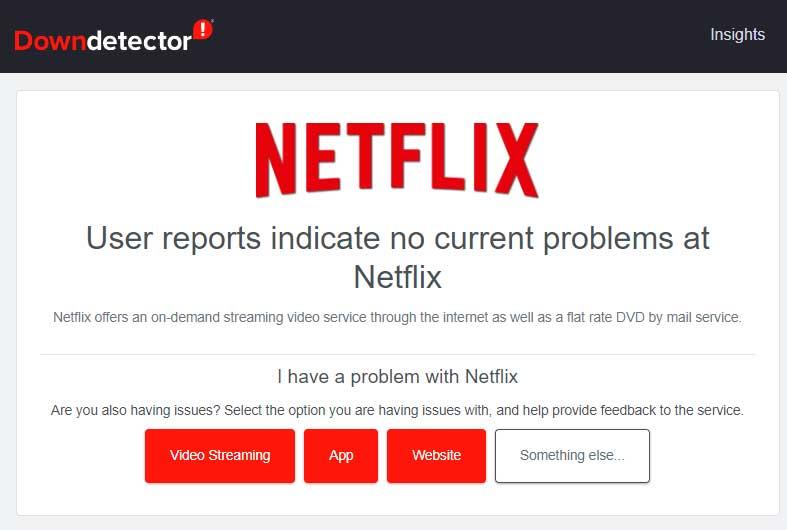
Anzeige
Achten Sie auch darauf, auf die zu klicken Ich habe ein Problem mit Netflix. Inzwischen müssen Sie auch dem folgen Netflix-Beamte auf Twitter weil sie ihre Benutzer immer mit ihrem Twitter-Handle über alle laufenden Probleme auf dem Laufenden halten.
Lösung 3: Überprüfen Sie das Internet
Es ist sehr wichtig, eine gute Internetverbindung zu verwenden, um sicherzustellen, dass Netflix ordnungsgemäß funktioniert. Sie können einfach auf den Ookla-Geschwindigkeitstester zeigen und die Internetgeschwindigkeit Ihres Routers testen. Wenn Sie danach feststellen, dass Ihr Router Ihnen eine schlechte Internetgeschwindigkeit gibt, schalten Sie den Router aus und wieder ein und testen Sie die Geschwindigkeit erneut. Wenn es immer noch schlecht ist, wenden Sie sich an Ihren ISP und fragen Sie ihn nach dem Netzwerkproblem.
Lösung 4: Cache löschen
Es besteht die Möglichkeit, dass einige temporäre Cache-Daten auf Ihrem Fernseher gespeichert sind, die im Laufe der Zeit gespeichert werden. Wenn diese Dateien also beschädigt oder beschädigt werden, treten diese Probleme auf. Sie müssen sie also entfernen, nachdem Sie das Zeitintervall festgelegt haben. Schauen wir uns daher die Schritte an:
Anzeige
- Drücken Sie zunächst auf Ihrer Fernbedienung die Taste Heim Taste auf Ihrem Samsung Smart TV.
- Bewegen Sie dann den Mauszeiger auf die Einstellungen und klicken Sie auf die Anwendungen.
- Danach gehen Sie in Richtung der System-Apps.
- Wählen Sie danach die Netflix-App aus und drücken Sie die Cache leeren Schaltfläche gefolgt von Ok.
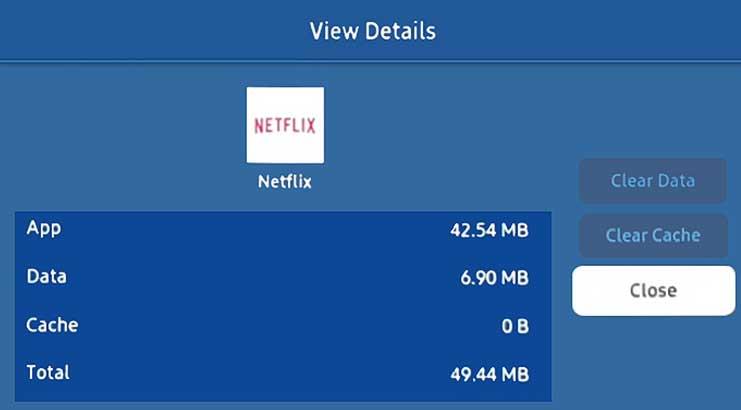
Lösung 5: Aktualisieren Sie die Netflix-App
Entwickler veröffentlichen regelmäßig Updates, um die App mit der neuen Welt für Benutzer auf dem neuesten Stand zu halten, wie sie im Benachrichtigungsmenü und im Samsung App Store angezeigt wird.
Da Updates Fehlerkorrekturen, Verbesserungen der Benutzeroberfläche und neue Funktionen enthalten, die Benutzer zuvor angefordert haben, besteht die Möglichkeit, dass Entwickler ein kleineres Update herausgebracht haben, um einige Änderungen vorzunehmen, und Sie es noch nicht aktualisiert haben Aus diesem Grund erhalten Sie das Problem, dass Netflix nicht funktioniert. Es wird daher empfohlen, weiterhin nach Updates zu suchen und diese gegebenenfalls zu installieren. Dann werden Sie feststellen, dass das Netflix-Problem automatisch gelöst wird.
Lösung 6: Auf TV-OS-Update prüfen
Haben Sie überprüft, ob Ihr Samsung Smart TV-Betriebssystem aktualisiert ist oder nicht? Wenn nicht, überprüfen Sie es mit den unten aufgeführten Schritten. Aber bevor wir mit ihnen beginnen, stellen Sie sicher, dass Sie mit dem Internet verbunden sind. Beginnen wir nun mit den Schritten:
- Verwenden Sie zunächst die TV-Fernbedienung und bewegen Sie den Mauszeiger zu Einstellungen.
- Klicken Sie dann auf die Die Unterstützung gefolgt von der Software-Update.
- Danach zuschlagen Jetzt aktualisieren. Anschließend wird das neue Update automatisch heruntergeladen und auf Ihrem Samsung Smart TV installiert. Diese Aktualisierungen dauern jedoch normalerweise einige Minuten. Stellen Sie daher sicher, dass Sie den Fernseher nicht ausschalten, bis das Betriebssystem-Update abgeschlossen ist.
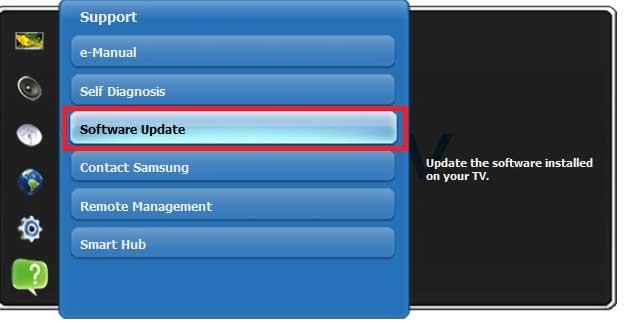
Lösung 7: Installieren Sie die App neu
Ein weiterer Fix, der das Problem lösen kann, dass Netflix auf Ihrem Samsung Smart TV nicht funktioniert. Ja, Sie müssen die Netflix-App auf Ihrem Gerät neu installieren, indem Sie die folgenden Schritte ausführen:
- Verwenden Sie zunächst die Fernbedienung und drücken Sie die Smart Hub-Taste.
- Wählen Sie dann die Apps aus und suchen Sie nach Netflix. Öffnen Sie es dann und deinstallieren Sie es zuerst.
- Starten Sie danach Ihren Fernseher neu und befolgen Sie die beiden oben genannten Methoden erneut. Klicken Sie dann auf die Schaltfläche Herunterladen.
- Das ist es. Jetzt müssen Sie warten, bis Netflix auf Ihrem Fernseher installiert ist. Überprüfen Sie dann, ob das Problem behoben wird oder nicht.
Lösung 8: Samsung Smart TV zurücksetzen
Wenn Sie das Problem, dass Netflix nicht funktioniert, immer noch nicht lösen können, ist die einzige mögliche Lösung, die Ihnen hilft, das Samsung Smart TV zurückzusetzen. Also, hier sind die Schritte dafür:
- Schalten Sie zunächst Ihren Samsung-Fernseher ein, verwenden Sie Ihre TV-Fernbedienung und drücken Sie die Speisekarte Taste.
- Klicken Sie dann auf die Die Unterstützung gefolgt von Selbstdiagnose.
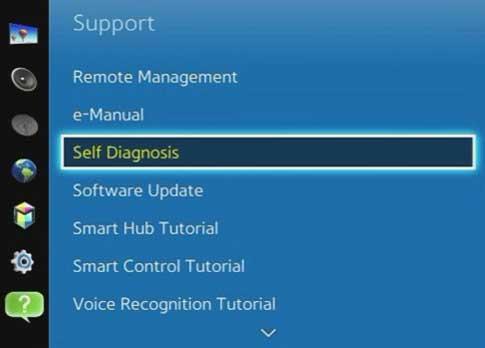
- Tippen Sie danach auf Zurücksetzen und geben Sie Ihre ein Sicherheits-PIN.

- Dann erhalten Sie einen Reset-Bildschirm mit einer Warnmeldung. Befolgen Sie also die Anweisungen auf dem Bildschirm und stellen Sie sicher, dass Sie den Fernseher nicht ausschalten, bis der Vorgang abgeschlossen ist.
Lesen Sie auch: Fix: Netflix erhält kein Problem mit dem Bestätigungscode
Lösung 9: Netflix-Team melden

Wenn nichts hilft, empfehlen wir Ihnen, das Problem beim Netflix-Supportteam zu melden. Dann können Sie einfach auf den angegebenen Link klicken und prüfen, ob es Methoden zur Lösung des angegebenen Problems gibt. Ansonsten kannst du auch die verwenden Rufen Sie uns an oder Starten Sie den Live-Chat.
Das ist also alles, wie Sie das Problem beheben können, dass Netflix auf Ihrem Samsung Smart TV nicht funktioniert. Wir hoffen, dass dieser Artikel Ihnen geholfen hat. Aber nehmen Sie an, falls Sie weitere Informationen zu diesem Thema benötigen, kommentieren Sie unten.
FAQ
Warum funktioniert Netflix auf meinem Samsung Smart TV nicht?
Es gibt zwei Dinge, die Sie tun müssen, um Ihre Netflix-App zu laden. Schalten Sie laut Netflix zuerst Ihren Samsung-Fernseher aus und trennen Sie ihn vom Stromnetz. Warten Sie dann mindestens 5 Minuten, schalten Sie es wieder ein und versuchen Sie erneut, die App zu laden. Wenn das nicht funktioniert, müssen Sie sich an den Samsung-Kundendienst wenden.
Wie bekomme ich Netflix auf meinen Samsung Smart TV?
Sobald Sie sich angemeldet haben, gehen Sie zum Startbildschirm auf Ihrem Samsung Smart TV. Starten Sie den App Store und suchen Sie auf Ihrem Samsung Smart TV nach „Netflix“. Melden Sie sich nach der Installation mit Ihren Netflix-Anmeldeinformationen an. Sie können jetzt Netflix auf Samsung Smart TV streamen. Klicken Sie hier, um sich bei Netflix anzumelden.
Wie behebt man den schwarzen Netflix-Bildschirm auf Samsung TV?
So funktioniert Netflix auf Ihrem Samsung-Fernseher. Der schwarze Bildschirm Ihrer Netflix-App kann behoben werden, indem Sie zum hinteren Menü gehen und Netflix erneut öffnen.Wenn dies nicht funktioniert, sollten Sie neu starten, indem Sie Ihren Fernseher ausschalten, ihn für 5 Minuten ausstecken und neu starten.
Wie melde ich mich auf meinem Samsung TV von Netflix ab?
Aber wenn das immer noch passiert, sollten Sie sich auf Ihrem Samsung-Fernseher von Netflix abmelden und sich dann erneut anmelden. Öffnen Sie dazu die Netflix-App und wählen Sie entweder „Einstellungen“, das Zahnradsymbol oder „Hilfe“. Dann gibt es die Möglichkeit sich abzumelden. Wählen Sie diese Option und Sie werden von Ihrem Netflix-Konto abgemeldet.
Wie kann ich beheben, dass Netflix auf Samsung TV nicht funktioniert?
So beheben Sie das Problem. Es gibt zwei Dinge, die Sie tun müssen, um Ihre Netflix-App zu laden. Schalten Sie laut Netflix zuerst Ihren Samsung-Fernseher aus und trennen Sie ihn vom Stromnetz. Warten Sie dann mindestens 5 Minuten, schalten Sie es wieder ein und versuchen Sie erneut, die App zu laden. Wenn das nicht funktioniert, müssen Sie sich an den Samsung-Kundendienst wenden.
Warum verbindet sich mein Samsung Smart TV nicht mit dem Internet?
Aber Ihr WLAN-Modem ist nicht mit dem Internet verbunden und das WLAN-Signal zeigt, dass Ihr Fernseher mit Ihrem WLAN-Modem verbunden ist. Sie sollten versuchen, mit derselben WLAN-Verbindung auf die Webseite Ihres Smartphones oder Computers zu gehen, um zu überprüfen, ob eine Internetverbindung besteht. Wenn nichts davon funktioniert, wenden Sie sich am besten an den Samsung-Support, um das Problem zu erklären.
Warum lädt Netflix nicht auf meinen Fernseher?
Wenn die Netflix-App nicht geladen wird oder ein Film oder eine Sendung nicht beginnt, ist der Netflix-Dienst möglicherweise ausgefallen oder nicht verfügbar. Verwenden Sie diesen Link, um zu prüfen, ob ein Problem mit dem Netlix-Server vorliegt. Wenn ja, haben Sie keine andere Wahl, als darauf zu warten, dass sie es beheben.
Wie bekomme ich Netflix auf meinen Smart TV?
Gehen Sie in diesem Fall zu Ihrem Smart TV App Store und suchen Sie nach Netflix, laden Sie es dann herunter und installieren Sie es. Führen Sie nun die App von dort aus aus oder gehen Sie zurück zu Ihrer vorinstallierten App-Liste und führen Sie die App aus, geben Sie Ihre Netflix-E-Mail-Adresse und Ihr Passwort ein – und Sie können loslegen.
Wie finde ich die Netflix-App auf meinem Fernseher?
Wenn Sie keine Netflix-Schaltfläche haben, finden Sie die Netflix-App normalerweise bei Ihren anderen Internet-Apps und -Diensten. Wenn Sie Hilfe bei der Suche nach der App benötigen, suchen Sie in unserem Hilfe-Center nach „Netflix verwenden auf“, gefolgt vom Markennamen Ihres Fernsehers. Dort finden Sie Schritte zum Auffinden der App unter der Registerkarte Netflix einrichten.
Kann ich Netflix auf meinem Samsung-Fernseher ansehen?
Verwenden Sie diesen Artikel, um mehr über Netflix-Funktionen auf Ihrem Samsung-Fernseher, -Projektor, -Blu-ray-Player oder -Heimkinosystem zu erfahren, einschließlich der Einrichtung und Abmeldung Ihres Kontos. Wenn Sie nicht wissen, ob Netflix auf Ihrem Gerät funktioniert, befolgen Sie die Schritte im Abschnitt „Netflix einrichten“. Netflix ist auf vielen Samsung-Geräten verfügbar.
Wie behebe ich den schwarzen Bildschirm auf Netflix?
Der schwarze Bildschirm Ihrer Netflix-App kann behoben werden, indem Sie zum hinteren Menü gehen und Netflix erneut öffnen. Wenn dies nicht funktioniert, sollten Sie neu starten, indem Sie Ihren Fernseher ausschalten, ihn für 5 Minuten ausstecken und neu starten. Wenn Sie immer noch einen schwarzen Bildschirm erhalten, sollten Sie Netflix deinstallieren und neu installieren, und wenn es immer noch nicht funktioniert.
Wie behebt man einen schwarzen Bildschirm auf Samsung Smart TV?
Dies behebt wahrscheinlich das Problem mit dem schwarzen Bildschirm, das Sie auf Ihrem Samsung Smart TV haben. Führen Sie die folgenden Schritte aus, um das Fernsehgerät zurückzusetzen: Drücken Sie die Menütaste auf Ihrer Fernbedienung. Klicken Sie im Hauptmenü auf Einstellungen und drücken Sie die Eingabetaste auf Ihrer Fernbedienung.
Warum wird mein Netflix beim Streamen schwarz?
Eines der häufigsten Probleme sind die Probleme mit dem schwarzen Bildschirm von Netflix beim Streamen von Videoinhalten auf unserem Gerät. Unabhängig davon, welches Gerät Sie verwenden, berichten viele Benutzer, dass ihr Bildschirm schwarz wird und nichts zu sehen ist. Viele Faktoren sind für das Problem mit dem schwarzen Bildschirm verantwortlich, wie Serverprobleme, beschädigte Installationsdateien oder Systemdateien.
Wie melde ich mich unter Windows 10 von Netflix ab?
Während der Eingabe wird im Startmenü eine Liste mit passenden Apps angezeigt. Klicken Sie auf Netflix. Es ist die App, die ein schwarzes Logo mit einem roten Großbuchstaben „N“ in der Mitte hat. Klicken Sie auf ⋯. Es befindet sich in der oberen rechten Ecke der App.Dies öffnet ein Dropdown-Menü. Klicken Sie auf Abmelden. Sie sind jetzt von der Netflix-App auf Ihrem Windows-Computer abgemeldet.












